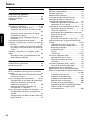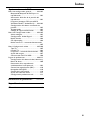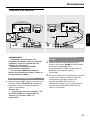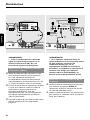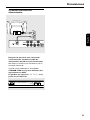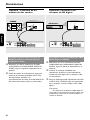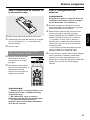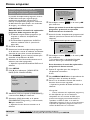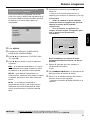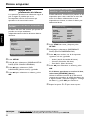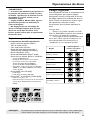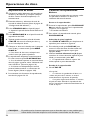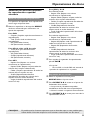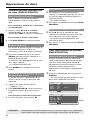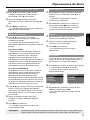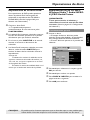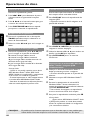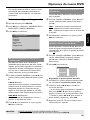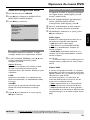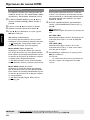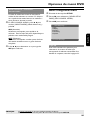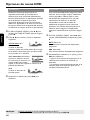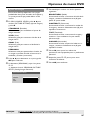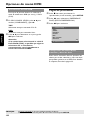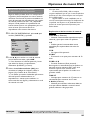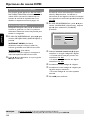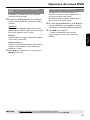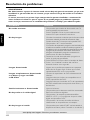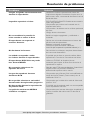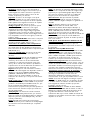Philips DVP3042/12 Manual de usuario
- Categoría
- Reproductores de DVD
- Tipo
- Manual de usuario

Español
80
Código de idioma ................................................. 7
Información general
Accesorios suministrados ................................ 82
Limpieza de discos ............................................. 82
Instalación ............................................................ 82
Conexiones
Conexión a un televisor ............................. 83-84
Utilización del conector scart ................... 83
Utilización del conector de video (CVBS) ...
.......................................................................... 83
Utilización de los conectores de vídeo
componente (YPbPr) ................................... 84
Utilización de un modulador de RF de
accesorios....................................................... 84
Conexión del cable de alimentación .............. 85
Opcional : Conexión de un sistema de estéreo
a 2 canales ............................................................ 86
El sistema estéreo tiene entradas de Dolby
Pro Logic o entradas derecha/ izquierda de
audio ................................................................ 86
Opcional : Conexión a un receptor de AV
digital ..................................................................... 86
El receptor tiene un decodificador PCM,
Dolby Digital o MPEG2 ............................... 86
Descripción funcional
Paneles frontal y posterior............................... 87
Mando a distancia ............................................... 88
Cómo empezar
Paso 1: Colocación de las pilas en el control
remoto .................................................................. 89
Utilización del control remoto para hacer
funcionar el sistema ..................................... 89
Paso 2: Configuración del televisor .......... 89-91
Configuración de la función de exploración
progresiva (sólo para televisor de
exploración progresiva) .............................. 90
Selección del sistema de color que
corresponda a su televisor ......................... 91
Paso 3: Ajuste de la preferencia de idioma ... 92
Configuración del idioma visualizado en
pantalla ............................................................ 92
Configuración del idioma Audio, Subtítulos y
Menú de disco ............................................... 92
Operaciones de disco
Soportes reproducibles .................................... 93
Códigos regionales ............................................. 93
Reproducción de discos ................................... 94
Controles de reproducción básicos............... 94
Selección de diversas funciones de
reproducción repetida/ aleatoria .................... 95
Modo de repetición de reproducción ..... 95
Repetición de una sección .......................... 95
Operaciones para reproducción de video ..... 96
Utilización del menú del disco ................... 96
Zoom de ampliación .................................... 96
Reanudación de la reproducción a partir del
punto en que se paró ..................................... 96
Velocidad lenta .............................................. 96
Búsqueda hacia delante / hacia atrás ........ 96
OSD (presentación en pantalla; DVD/VCD/
SVCD) ............................................................. 96-98
Utilización del menú en pantalla ............... 96
Selección de título, capítulo o pista .......... 97
Búsqueda de tiempo .................................... 97
Audio/Subtítulos ........................................... 97
Ángulo ............................................................. 97
Vista previa ............................................... 97-98
Funciones especiales DVD ............................... 98
Reproducción de un título ......................... 98
Cambio del idioma de audio ...................... 98
Subtítulos ........................................................ 98
Funciones especiales VCD y SVCD................ 98
Control de reproducción (PBC) ............... 98
Reproducción de un disco DivX .................... 99
Reproducción de un CD MP3/ Windows
Media™ Audio/ MPEG-4/ JPEG/ Kodak Picture
........................................................................ 99-100
Funcionamiento general .............................. 99
Selección de reproducción ....................... 100
Ampliación de imagen/zoom .................... 100
Reproducción multiangular ...................... 100
Función de vista previa (JPEG)................. 100
Reproducción de música MP3/Windows
Media™ Audio e imágenes JPEG
simultáneamente ......................................... 100
Índice

81
Español
Opciones de menú DVD
Menú de configuración general .............101-102
Bloqueo/desbloqueo del DVD para su
reproducción ............................................... 101
Atenuación del brillo de la pantalla del
reproductor ................................................. 101
Programa (excepto CD-Picture/MP3/
Windows Media™ Audio/DivX) ..... 101-102
Configuración del idioma visualizado en
pantalla .......................................................... 102
Temporizador .............................................. 102
Código de registro VOD DivX
®
........................
102
Menú de Configuración audio ...............103-105
Salida analógica ............................................ 103
Configuración Audio Digital .................... 103
Modo Sonido ............................................... 104
CD Upsampling ........................................... 104
Modo nocturno – activación/desactivación .
........................................................................ 105
Menú Configuración vídeo ..................... 105-108
Tipo TV ......................................................... 105
Pantalla TV .................................................... 106
Progresivo – activación/desactivación .... 106
Ajuste del imagen ....................................... 107
Conmutación de YUV/ RGB..................... 108
Página de preferencias ............................. 108-111
Configuración del idioma Audio, Subtítulos y
Menú de disco ............................................. 108
Restricción de la reproducción
estableciendo el nivel parental................. 109
Control de reproducción (PBC) ............. 110
Navegador MP3/JPEG ................................ 110
Cambio de la contraseña .......................... 110
Ajuste de subtítulos DivX ........................ 111
Configuración predeterminada ............... 111
Resolución de problemas ....... 112–113
Especificaciones .................................. 114
Glosario....................................................................... 115
Índice

Español
82
Limpieza de discos
Para limpiar un disco, pase un paño suave
desde el centro hasta el borde del disco en
línea recta.
PRECAUCIÓN
No utilice disolventes como benceno,
diluyentes, limpiadores disponibles en comercios
o pulverizadores antiestáticos para discos.
Dado que la unidad óptica (láser) del sistema
DVD funciona con más potencia que los
reproductores de DVD o CD normales, los
CD de limpieza para estos reproductores
puede dañar la unidad óptica (láser). Por lo
tanto, absténgase de utilizar un CD limpiador.
Instalación
Cómo encontrar una ubicación
apropiada
– Coloque el aparato sobre una superficie
plana, resistente y estable. No coloque el
aparato sobre una alfombra.
– No coloque el aparato encima de otro
equipo que emita calor (por ejemplo, un
receptor o un amplificador).
– No ponga nada debajo del aparato (por
ejemplo, CD o revistas).
Espacio para la ventilación
– Coloque el aparato en un lugar con
ventilación suficiente para evitar su
calentamiento interno. Para evitar que se
recaliente el aparato, deje un espacio de al
menos 10 cm (4,5”) desde la parte posterior y
superior, así como 5 cm (2,3”) desde la parte
izquierda y derecha.
10cm (4.5")
10cm (4.5")
5cm (2.3")
5cm (2.3")
Evite altas temperaturas, humedad, agua
y polvo
– No exponga el aparato a goteos ni
salpicaduras.
– No coloque sobre el aparato objetos que
puedan suponer un peligro para el mismo (por
ejemplo, objetos que contengan líquido o velas
encendidas).
Accesorios suministrados
Control remoto y dos
pilas AAA
Información general

83
Español
Conexiones
¡IMPORTANTE!
– Solamente necesita hacer una
conexión de vídeo de entre las opciones
siguientes, según las capacidades del
sistema de su televisor.
– Conecte el reproductor DVD
directamente al televisor
– La conexión SCART le permitirá
utilizar las funciones de audio y video en
el reproductor de DVD.
Utilización del conector scart
● Utilice el cable SCART (negro) para conectar el
conector SCART TV OUT) del reproductor
de DVD al conector (TV IN) del televisor
(cable no suministrado).
Consejo útil:
– Asegúrese de conectar el extremo “TV”
del cable SCART (no suministrado) al
televisor, y el extremo “DVD” al
reproductor.
Utilización del conector de video
(CVBS)
1 Utilice el cable de vídeo compuesto para
conectar el conector CVBS del sistema DVD
la entrada de vídeo VIDEO IN
(o etiquetada A/V In, Video In, Composite o
Baseband) en el televisor (cable no
suministrado).
2 Para oír el sonido de este reproductor de DVD
a través de su televisor, utilice los cables de
audio (blanco/ rojo) para conectar los
conectores AUDIO OUT (L/R) del
reproductor de DVD a las correspondientes
entradas de audio AUDIO IN del televisor
(cable no suministrado).
Conexión a un televisor
AUDIO
IN
S-VIDEO
IN
VIDEO IN
TV IN
AUDIO
IN
S-VIDEO
IN
VIDEO IN
TV IN
1
AUDIO
IN
S-VIDEO
IN
VIDEO IN
TV IN
AUDIO
IN
S-VIDEO
IN
VIDEO IN
TV IN
2
1

Español
84
AUDIO IN
R L
VIDEO
IN
TO TVINT IN
CH3 CH4
2
1
Conexiones
¡IMPORTANTE!
– Sólo es posible obtener calidad de
vídeo de exploración progresiva si se
utilizan conexiones Y, Pb y Pr y un
televisor de exploración progresiva.
Utilización de los conectores de vídeo
componente (YPbPr)
1 Utilice los cables de vídeo componente (rojo/
azul/ verde) para conectar los conectores Pr /
Pb / Y del reproductor de DVD a los
correspondientes conectores de entrada de
vídeo componente (o etiquetados como Pr / Pb
/ Y o YUV) del televisor (cable no suministrado).
2 Para oír el sonido de este reproductor de DVD
a través de su televisor, utilice los cables de
audio (blanco/ rojo) para conectar los
conectores AUDIO OUT (L/R) del
reproductor de DVD a las correspondientes
entradas de audio AUDIO IN del televisor
(cable no suministrado).
3 Consulte la página 90 para obtener información
sobre la configuración de la exploración
progresiva.
¡IMPORTANTE!
– Si su televisor solamente tiene un
conector Antenna In (o etiquetado como
75 ohm o RF In), necesitará un
modulador de RF para ver la
reproducción de DVD en el televisor.
Consulte a su vendedor de electrónica o
contacte con Philips para obtener
detalles sobre la disponibilidad y el
funcionamiento del modulador de RF.
Utilización de un modulador de RF de
accesorios
1 Utilice el cable de video compuesto (amarillo)
para conectar el conector CVBS del
reproductor de DVD al conector de entrada
de vídeo del modulador de RF.
2 Utilice el cable coaxial de RF (no suministrado)
para conectar el modulador de RF al conector
de RF de su televisor.
Cable coaxial de RF al televisor
Parte posterior de modulador de
RF (ejemplo solamente)
Señal de TV de
antena o cable
AUDIO
IN
V (Pr/Cr)
U (Pb/Cb)
Y
S-VIDEO
IN
VIDEO IN
COMPONENT
VIDEO IN
AUDIO
IN
V (Pr/Cr)
U (Pb/Cb)
Y
S-VIDEO
IN
VIDEO IN
COMPONENT
VIDEO IN
2
1

85
Español
Conexiones
Después de que todo esté conectado
correctamente, enchufe el cable de
alimentación de CA en el tomacorriente.
No realice ni cambie nunca conexiones con la
corriente conectada.
Cuando no hay colocado un disco, pulse
STANDBY ON en el panel delantero del
reproductor de DVD.
Es posible que aparezca “NO DISC” en el
panel de visualización.
Conexión del cable de
alimentación
~ AC MAINS
AUDIO
OUT
V (Pr/Cr)
U (Pb/Cb)
Y
S-VIDEO
IN
VIDEO IN
COMPONENT
VIDEO IN
NO DISC

Español
86
Conexiones
El sistema estéreo tiene entradas de
Dolby Pro Logic o entradas derecha/
izquierda de audio
1 Seleccione una de las conexiones de vídeo
(CVBS VIDEO IN, COMPONENT VIDEO IN,
SCART) según las opciones disponibles en su
televisor.
2 Utilice los cables de audio (blanco/ rojo) para
conectar los conectores AUDIO OUT (L/R)
del reproductor de DVD a las
correspondientes entradas de audio AUDIO IN
del sistema de estéreo (cable no suministrado).
Opcional : Conexión de un
estéreo de dos canales
El receptor tiene un decodificador PCM,
Dolby Digital o MPEG2
1 Seleccione una de las conexiones de vídeo
(CVBS VIDEO IN, COMPONENT VIDEO IN,
SCART) según las opciones disponibles en su
televisor.
2 Conecte el conector COAXIAL del
reproductor de DVD a la correspondiente
entrada de audio digital de su receptor (cable
no suministrado).
3 Ponga la Salida digital del reproductor de DVD
a SOLO PCM o TODAS según las capacidades
de su receptor (consulte la página 103, “Salida
digital”).
Consejo útil:
– Si el formato de audio de la salida digital no
concuerda con las características del receptor, éste
producirá un sonido intenso y distorsionado o no
sonará en absoluto.
Opcional : Conexión a un
receptor de AV digital
AUDIO
IN
STEREO
DIGITAL
AUDIO
IN
DIGITAL
AV Receiver

87
Español
Descripción funcional
Precaución: No toque los contactos internos de los conectores del panel posterior. Una
descarga electrostática podría ocasionar daños irreparables en la unidad.
Paneles frontal y posterior
TV OUT
– Conecte la entrada de RGB a un televisor
Audio Out (Left/Right)
– Se conectan a las entradas AUDIO de un
amplificador, receptor o equipo estéreo
COAXIAL (salida de audio digital)
– Para conectar a las entradas de audio
coaxial de un equipo de audio digital
Mains (Cable de alimentación c.a.)
– Se conecta a una toma de red
CVBS (Salida de vídeo)
– Se conecta a un TV con entradas CVBS
YPbPr
– Conecte la entrada de YPbPr a un
televisor
9 STOP
– Detiene la reproducción
2; PLAY/PAUSE
– Inicia o realiza una pausa en la reproducción
IR Sensor
– Apunte el control remoto a este senso
STANDBY-ON B
– Enciende el reproductor o lo cambia a
modo de espera.
Bandeja de disco
OPEN/CLOSE /
– Abre y cierra la bandeja de disco
PANTALLA
– Muestra el estado actual del
reproductor

Español
88
Descripción funcional
Mando a distancia
Consejo útil:
Pulse “STOP” en torno a dos segundos para
abrir o cerrar la bandeja de disco.
DISC MENU
– Presenta o retira el menú del
contenido del disco..
– Activa el modo de control de
reproducción (para VCD versión
2.0 solamente)
RETURN/TITLE
– Regresar al menú anterior / mostrar
el menú de títulos
PREV ( ¡ )
– Salta al título, capítulo o pista
anterior.
NEXT ( ™ )
– Salta al título, capítulo o pista
siguiente.
STOP ( 9 )
– Detiene la reproducción
PLAY/PAUSE ( 2; )
– Inicia o realiza una pausa en la
reproducción
MUTE ( H)
– Silenciamiento o activación de la
salida de sonido
SUBTITLE
– Selecciona el idioma de los
subtítulos de un DVD.
ZOOM
– Aumenta una imagen en la pantalla
del televisor
REPEAT
– Selecciona diversos modos de
repetición.
REPEAT (A-B)
– Repite la reproducción de una
sesión específica de un disco.
B
– Enciende el reproductor o lo
cambia a modo de espera.
DISPLAY
– Información gráfica en la pantalla
del TV durante la reproducción
1 2
– Botones del cursor para
desplazarse hacia la izquierda o
derecha, o bien, para realizar
búsquedas hacia delante o atrás.
3 4
– Botones del cursor para
desplazarse hacia arriba o abajo,
o bien, para avanzar o retroceder
a cámara lenta.
OK
– Confirma una entrada o una
selección.
SETUP
– Acceso o salida del menú del
sistema del reproductor de DVD
Teclado alfanumérico 0-9
– Selecciona las opciones
numeradas de un menú
AUDIO
– Selecciona un idioma (DVD/
VCD) o canal de audio.

89
Español
Paso 1: Colocación de las pilas en
el control remoto
1 Abra la tapa del compartimiento de las pilas.
2 Coloque dos pilas tipo R03 o AAA, de acuerdo
con las indicaciones (+-) del interior del
compartimiento.
3 Cierre la tapa.
Utilización del control remoto para
hacer funcionar el sistema
1 Apunte el control remoto
directamente al sensor
remoto (iR) de la unidad
principal.
2 No coloque ningún objeto
entre el control remoto y el
reproductor de DVD
mientras hace funcionar el
reproductor de DVD.
¡PRECAUCIÓN!
– Retire las pilas si están gastadas o si el
control remoto no se utilizará durante
un periodo largo.
– No utilice pilas viejas y nuevas o
diferentes tipos de pilas en combinación.
– Las pilas contienen sustancias
químicas, por lo tanto deben desecharse
de la forma correcta.
Cómo empezar
Paso 2: Configuración del
televisor
¡IMPORTANTE!
Asegúrese de que ha realizado todas las
conexiones necesarias. (Véase la página
83-84 “Conexión a un televisor”).
1 Encienda el televisor y póngalo al canal de
entrada de vídeo correcto. Aparece la pantalla
de fondo del DVD en el televisor.
2 Normalmente estos canales están entre los
canales más altos y más bajos y pueden
llamarse FRONT, A/V IN o VIDEO. Para más
detalles, consulte el manual de su televisor.
➜ O, puede ir al canal 1 de su televisor y
después pulsar el botón de disminución de
número de canal hasta que vea el canal de
entrada de vídeo.
➜ O, el control remoto del televisor puede
tener un botón o un interruptor que
seleccione diferentes modos de vídeo.
3 Si está usando un equipo externo (por ejemplo,
sistema de audio o receptor), enciéndalo y
seleccione la fuente de entrada que esté
conectada a la salida del reproductor DVD. Más
detalles en el manual de uso del equipo
externo.

Español
90
Cómo empezar
Configuración de la función de
exploración progresiva (sólo para
televisor de exploración progresiva)
La pantalla de exploración progresiva muestra
el doble de marcos por segundo que la
exploración entrelazada (sistema de TV
normal). La exploración progresiva utiliza casi
el doble de líneas para ofrecer una resolución
de imagen y una calidad mayores.
¡IMPORTANTE!
Antes de activar la función de exploración
progresiva, debe asegurarse de que:
1) El televisor acepta señales progresivas (se
requiere un televisor de exploración
progresiva).
2) Ha conectado el reproductor de DVD al
televisor mediante Y Pb Pr (consulte la
página 84.)
1 Encienda el televisor.
2 Desactive el modo de exploración progresiva
en el televisor o active el modo de entrelazado
(consulte el manual de usuario del televisor.)
3 Pulse POWER B en el control remoto para
encender el reproductor de DVD.
4 Seleccione el canal de entrada correcto en el
televisor (consulte la página 89).
➜ Aparece la pantalla de fondo del DVD en el
televisor.
5 Pulse SETUP.
6 Pulse 2 para seleccionar {VIDEO SETUP
PAGE} (PÁG. CONFIG. VÍDEO).
Set Progressive TV Mode
- - Video Setup Page - -
TV Type
TV Display
Progressive On
Picture Setting Off
Component
7 Seleccione {YUV} en la opción {COMPONENT} y,
a continuación, OK para confirmar.
8 Seleccione {ON} (Activado) en la opción
{PROGRESSIVE} (Progresiva) y, a continuación,
OK para confirmar.
➜ Aparece el menú de instrucciones en el
televisor.
ACTIVATING PROGRESSIVE SCAN:
1. ENSURE YOUR TV HAS PROGRESSIVE SCAN.
2. CONNECT USING YPBPR (GBR) VIDEO CABLE.
3. IF THERE IS A DISTORTED PICTURE, WAIT
15 SECONDS FOR AUTO RECOVERY.
Cancel
OK
9 Pulse 1 para resaltar
OK
en el menú y OK
para confirmar.
Hasta que active el modo de exploración
progresiva, aparecerá una pantalla
distorsionada en el televisor.
0 Active la función de exploración progresiva del
televisor (consulte el manual del usuario del
televisor.)
➜ El siguiente menú aparece en el televisor.
CONFIRM AGAIN TO USE PROGRESSIVE
SCAN. IF PICTURE IS GOOD,
PRESS OK BUTTON ON REMOTE.
Cancel
OK
! Pulse 1 para resaltar
OK
en el menú y OK
para confirmar.
➜ La configuración ha finalizado. Ya puede
disfrutar de una gran calidad de imagen.
Para desactivar el modo de exploración
progresiva de forma manual
● Espere 15 segundos para dar tiempo a la
recuperación automática.
O bien,
1 Pulse OPEN CLOSE 0 en el reproductor de
DVD para abrir la bandeja de discos.
2 Pulse ‘1’ en el teclado numérico del mando a
distancia durante unos segundos.
➜ Aparece la pantalla de fondo del DVD en el
televisor.
Consejo útil:
– Existen televisores de exploración progresiva y
de alta definición que no son totalmente
compatibles con este sistema de DVD, lo que
provoca una imagen poco natural cuando se
reproduce un DVD de vídeo en el modo de
exploración progresiva. Si éste es el caso, desactive
la función de exploración progresiva tanto en el
sistema de DVD como en el televisor.
CONSEJOS: El ajuste subrayado es el ajuste predeterminado de fábrica.
Para volver al menú anterior, pulse 1. Para retirar el menú, pulse SETUP.

91
Español
Selección del sistema de color que
corresponda a su televisor
Este sistema DVD es compatible con NTSC
y PAL. Para que un DVD pueda reproducirse en
este sistema DVD, el sistema de color del DVD,
el televisor y el sistema DVD deben ser
compatibles.
NTSC TV
- - Video Setup Page - -
TV Type PAL
TV Display Multi
Progressive NTSC
Picture Setting
Component
1 Pulse SETUP.
2 Pulse 2 para seleccionar {VIDEO SETUP
PAGE} (PÁG. CONFIG. VÍDEO).
3 Pulse 3 4 para seleccionar {TV TYPE} (Tipo
TV) y pulse 2.
4 Pulse 3 4 para resaltar una de las opciones
siguientes:
PAL – Si el televisor conectado es un sistema
PAL, seleccione este modo. Cambiará la señal
de vídeo de un disco NTSC al formato PAL.
NTSC – Si el televisor conectado es un
sistema NTSC, seleccione este modo. Cambiará
la señal de vídeo de un disco PAL al formato
NTSC.
Multi – Si el televisor conectado es
compatible con NTSC y PAL (multisistema),
seleccione este modo. El formato de salida
estará de acuerdo con la señal de vídeo del
disco.
Cómo empezar
5 Seleccione un elemento y pulse OK para
confirmar.
➜ Siga las instrucciones mostradas en el
televisor para confirmar la selección (si las hay).
Consejo útil:
– Antes de cambiar el ajuste estándar
actual del televisor, asegúrese de que éste
admita el sistema de TV estándar
seleccionado.
– Si en el televisor no aparece una
imagen correcta, espere 15 segundos para
que se ejecute una restauración
automática.
CHANGING PAL TO NTSC:
1. ENSURE THAT YOUR TV SUPPORTS
NTSC STANDARD.
2. IF THERE IS A DISTORTED PICTURE
DISPLAYED ON THE TV, WAIT 15
SECONDS FOR AUTO RECOVERY.
CANCELOK
CONFIRM AGAIN TO USE NEW TV
TYPE SETTING.
CANCELOK
Para restablecer el sistema de color
predeterminado del televisor de forma
manual:
● Espere 15 segundos para dar tiempo a la
recuperación automática.
O bien,
1 Pulse OPEN CLOSE 0 en el reproductor de
DVD para abrir la bandeja de discos.
3 Pulse ‘3’ en el teclado numérico del mando a
distancia durante unos segundos.
➜ Aparece la pantalla de fondo del DVD en el
televisor.
CONSEJOS: El ajuste subrayado es el ajuste predeterminado de fábrica.
Para volver al menú anterior, pulse 1. Para retirar el menú, pulse SETUP.

Español
92
Cómo empezar
Configuración del idioma visualizado en
pantalla
El idioma del menú del sistema que aparece en
pantalla será el que establezca,
independientemente de los distintos idiomas
del disco.
Set OSD Language English
- - General Setup Page - -
Disc Lock
Display Dim
Programme
OSD Language ENGLISH
Sleep FRANÇAIS
DIVX(R) Vod Code DEUTSCH
NEDERLANDS
1 Pulse SETUP.
2 Pulse 2 para seleccionar {GENERAL SETUP
PAGE} (PÁG. CONFIG. GENERAL).
3 Pulse 34 para seleccionar {OSD
LANGUAGE} (Idioma menús) y pulse 2.
4 Pulse 34 para seleccione un idioma y pulse
OK.
Paso 3: Ajuste de la
preferencia de idioma
Las opciones de idioma son diferentes según el
país o región. Es posible que no se
correspondan con las ilustraciones que
aparecen en el manual del usuario.
Configuración del idioma Audio,
Subtítulos y Menú de disco
Puede seleccionar el idioma que prefiera de los
disponibles para audio, subtítulos o menú del
disco. Si el idioma seleccionado no está
disponible en el disco, se utiliza el idioma por
defecto del disco.
Set Preference To English
Audio English
Subtitle Chinese
Disc Menu French
Parental Spanish
PBC Portuguese
Mp3 / Jpeg Nav Polish
Password Italian
- - Preference Page - -
1 Pulse STOP dos veces y después pulse
SETUP.
2 Pulse 2 para seleccionar {PREFERENCE
PAGE} (PÁG DE PREFERENCIAS).
3 Pulse 34 para resaltar una de las opciones
siguientes a la vez, y pulse 2.
– ‘Audio’ (banda de sonido del disco)
– ‘Subtitle’ (Subtítulos del disco)
– ‘Disc Menu’ (Menú de disco)
4 Pulse 34 para seleccione un idioma y pulse
OK.
Si el idioma que desea no está en la lista,
seleccione {OTHERS} (Otros),
Utilice el teclado numérico (0-9) del control
remoto para introducir el código de idioma de
4 dígitos ‘XXXX’ (consulte la página 7 “Código
de idioma”) y pulse OK para confirmar.
5 Repita los pasos 3~4 para otros ajustes.
CONSEJOS: El ajuste subrayado es el ajuste predeterminado de fábrica.
Para volver al menú anterior, pulse 1. Para retirar el menú, pulse SETUP.

93
Español
¡IMPORTANTE!
– Si el icono de inhibición (ø) aparece en
la pantalla del televisor cuando se pulsa
un botón, significa que la función no está
disponible en el disco actual o en el
momento actual.
– Según el DVD o CD de vídeo, algunas
operaciones pueden ser diferentes o
estar restringidas.
– No haga presión en la bandeja de
discos ni coloque objetos que no sean
discos en la bandeja de discos. Si lo
hiciera, podría causar que el reproductor
funcionara mal.
Soportes reproducibles
Su reproductor de DVD reproducirá:
– Discos versátiles digitales (DVDs)
– CDs de vídeo (VCDs)
– CDs Super Video (SVCDs)
– Discos de vídeo digital finalizados +
(DVD+R[W]) grabable[reescribible]
– Discos compactos (CDs)
– Discos MP3/Windows Media™ Audio,
Discos Picture (Kodak, JPEG) en CD-R(W):
– Formato JPEG/ISO 9660.
– Pantalla de 30 caracteres como máximo.
– Frecuencias de muestreo soportadas:
32 kHz, 44,1 kHz, 48 kHz (MPEG-1)
16 kHz, 22,05 kHz, 24 kHz (MPEG-2)
– Velocidades en bits soportadas: 32~256 kbps
(MPEG-1), 8~160kbps (MPEG-2) velocidades
en bits variables
– Disco MPEG-4 en CD-R[W]:
– Perfil simple
– Perfil simple avanzado (640-480)
– Disco DivX
®
en CD-R[W] y DVD+R[W]:
– DivX 3.11,4.x, 5.x y 6.x
– Reproducción de compensación de movimiento
exacto Q-pel Global Motion Compensation
(GMC)
SUPER VIDEO
Operaciones de disco
Códigos regionales
Este reproductor de DVD es compatible con el
sistema de gestión por regiones (Region
Management System). Compruebe el número
de código regional en el embalaje del disco. Si
dicho número no coincide con el de la región
del reproductor (consulte la tabla a
continuación), éste no podrá reproducir el
disco.
Consejos útiles:
– Quizás no sea posible reproducir un CD-R/
RW o un DVD-R/RW en todos los casos debido al
tipo de disco o al estado de la grabación.
– Si tiene algún problema reproduciendo cierto
disco, retire el disco y pruebe uno diferente. Los
discos formateados incorrectamente no se
reproducirán en este reproductor de DVD.
CONSEJOS: Es posible que las funciones operativas que se describen aquí no sean posibles para
ciertos discos. Consulte siempre las instrucciones suministradas con los discos.
Región
Discos que se
pueden reproducir
(ejemplo)
Regiones de Estados
Unidos y Canadá
Regiones de Europa y
Reino Unido
Pacífico asiático,
Taiwan, Corea
Australia, Nueva
Zelanda, Latinoamérica
ALL
ALL
ALL
ALL
1
2
3
4
ALL
5
Rusia y regiones de India
ALL
6
China, Islas Calcos,
Islas Wallis y Futuna

Español
94
Operaciones de disco
Controles de reproducción
básicos
A menos que se indique de otra manera, todas
las operaciones descritas se basan en la
utilización del control remoto.
Pausa en la reproducción
1 Durante la reproducción, pulse PLAY/PAUSE
2;; para realizar una pausa en la reproducción
y mostrar una imagen fija.
➜ El sonido enmudecerá.
2 Para volver a la reproducción normal, pulse
PLAY/PAUSE 2; .
Selección de pista/ capítulo
● Pulse PREV ¡ / NEXT ™ para desplazarse al
capítulo o pista anterior o siguiente.
● En modo de parada, pulse DISPLAY para
mostrar la línea de texto de información del
disco para el título, capítulo o pista (por
ejemplo: 00/08).
● Utilice el teclado alfanumérico (0-9) para
introducir el número de título, capítulo o pista
válido y, a continuación, pulse OK.
➜ La reproducción continúa a partir del
título, capítulo o pista seleccionado.
Parada de la reproducción
● Pulse STOP Ç.
Consejo útil:
– Si se detiene la reproducción del disco o se
realiza una pausa de 5 minutos, se iniciará
automáticamente el protector de pantalla.
– Si no pulsa ningún botón durante 15 minutos
después de haber detenido la reproducción del
disco, el reproductor cambiará automáticamente al
modo de espera.
CONSEJOS: Es posible que las funciones operativas que se describen aquí no sean posibles para
ciertos discos. Consulte siempre las instrucciones suministradas con los discos.
Reproducción de discos
1 Conecte los cables eléctricos del reproductor
de DVD y del televisor (y cualquier receptor
de AV o sistema de estéreo opcional) a un
tomacorriente.
2 Encienda televisor y seleccione el canal de
entrada de vídeo correcto. (Véase la página 89
“Configuración del televisor”).
3 Pulse STANDBY ON en el panel frontal.
➜ Aparece la pantalla de fondo del DVD en el
televisor.
4 Pulse OPEN/CLOSE 0 en el panel frontal del
reproductor de DVD.
● También puede mantener pulsado el botón
STOP Ç del control remoto para abrir y
cerrar la bandeja de discos.
5 Coloque un disco en la bandeja con la etiqueta
hacia arriba y, a continuación, pulse OPEN/
CLOSE 0.
➜ Para discos de dos caras, coloque hacia
arriba la cara que quiere reproducir.
6 La reproducción empezará automáticamente.
En caso contrario, pulse PLAY/PAUSE 2; .
➜ Si en el televisor aparece un menú del disco,
véase la página siguiente sobre “Utilización del
menú del disco” (Véase las páginas 96).
➜ Si el disco está bloqueado por control
parental, debe introducir su contraseña de
cuatro dígitos. (Véase las páginas 109).
● Para conocer más funciones de reproducción,
consulte las páginas 94–99.

95
Español
Selección de diversas funciones
de reproducción repetida/
aleatoria
Modo de repetición de reproducción
Las opciones de repetición de la reproducción
varían según el tipo de disco.
1 Mientras reproduce un disco, pulse REPEAT
de forma continuada para seleccionar una
opción de repetición.
Para DVD
– Chapter (Capítulo; capítulo actualmente en
reproducción)
– Title (Título; título actualmente en
reproducción)
– All (Todo; todo el disco)
– Off (Desactivado; cancelar)
Para CD de vídeo y CD de audio
– Track (Pista; pista actualmente en
reproducción)
– All (Todo; todo el disco)
– Shuffle (reproducción aleatoria)
– Off (Desactivado; cancelar)
Para MP3
– Repeat One (Repetir una; archivo
actualmente en reproducción)
– Repeat Folder (Repetir carpeta; todos los
archivos de la carpeta seleccionada)
– Folder (Carpeta; reproducción de todos los
archivos de una carpeta una vez)
– Shuffle (Reproducción aleatorio;
reproducción de todos los archivos de la
carpeta actual en orden aleatorio)
– Single (Individual; reproducción del archivo
actual una vez)
Operaciones de disco
CONSEJOS: Es posible que las funciones operativas que se describen aquí no sean posibles para
ciertos discos. Consulte siempre las instrucciones suministradas con los discos.
Para JPEG y DivX
En modo de parada,
– Repeat One (Repetir una; archivo
actualmente en reproducción)
– Repeat Folder (Repetir carpeta; todos los
archivos de la carpeta seleccionada)
– Folder (Carpeta; reproducción de todos los
archivos de una carpeta una vez)
– Shuffle (Reproducción aleatorio;
reproducción de todos los archivos de la
carpeta actual en orden aleatorio)
– Single (Individual; reproducción del archivo
actual una vez)
En modo de reproducción,
– Repeat One (Repetir una; archivo
actualmente en reproducción)
– Repeat All (Repetir todo; reproducción de
todos los archivos de un disco)
– Repeat Off (Repetición desactivada;
cancelar)
– Shuffle (Reproducción aleatorio;
reproducción de todos los archivos de la
carpeta actual en orden aleatorio)
– Single (Individual; reproducción del archivo
actual una vez)
2 Para cancelar la repetición de reproducción,
pulse STOPÇ.
Consejo útil:
– Para un VCD, si el modo PBC está activado, la
repetición de reproducción no es posible.
Repetición de una sección
1 Mientras reproduce un disco, pulse
REPEAT A-B en el punto inicial.
2 Pulse REPEAT A-B de nuevo en el punto de
finalización de la sección.
➜ Los puntos A y B solamente pueden
establecerse dentro del mismo capítulo/pista.
➜ Ahora la sección se repetirá continuamente.
3 Pulse REPEAT A-B de nuevo para reanudar la
reproducción normal.

Español
96
Operaciones de disco
Operaciones para reproducción
de video (DVD/VCD/SVCD)
Utilización del menú del disco
Según el disco, en la pantalla del televisor
puede aparecer un menú cuando coloca el
disco.
Para seleccionar una función o elemento
de reproducción
● Utilice las teclas 1 2 3 4 o el teclado
numérico (0-9) en el control remoto, y
después pulse OK para iniciar la reproducción.
Para acceder al menú o suprimirlo
● Pulse DISC MENU en el control remoto.
Zoom de ampliación
Esta función le permite aumentar la imagen de
la pantalla del televisor y realizar una
panorámica a través de la imagen aumentada.
1 Durante la reproducción de un disco, pulse
ZOOM repetidamente para seleccionar un
factor de zoom diferente.
➜ Utilice las teclas 1 2 3 4 para ver el resto
de la imagen ampliada.
➜ La reproducción continuará.
2 Pulse ZOOM hasta restablecer el tamaño
original.
Reanudación de la reproducción a partir
del punto en que se paró
Es posible reanudar la reproducción de los
últimos 5 discos, aunque el disco haya sido
expulsado.
● Coloque uno de los últimos 5 discos.
➜ Aparece “LOAD”.
● Pulse PLAY/PAUSE 2; y el disco iniciará la
reproducción a partir del punto en que se
paró.
Para cancelar el modo de reanudación
● En modo de parada, vuelva a pulsar Ç.
Velocidad lenta
1 Pulse 3 4 durante la reproducción para
seleccionar la velocidad requerida: 1/2, 1/4, 1/8
o 1/16 (hacia delante {DVD/SVCD/VCD} o
hacia atrás {DVD}).
➜ El sonido enmudece.
2 Para volver a la velocidad normal, pulse PLAY/
PAUSE 2; .
Búsqueda hacia delante / hacia atrás
1 Pulse 1 2 durante la reproducción para
seleccionar la velocidad requerida: 2X, 4X, 8X,
16x o 20X (hacia atrás o hacia delante).
➜ El sonido enmudece(DVD/VCD) o es
intermitente (CD).
2 Para volver a la velocidad normal, pulse PLAY/
PAUSE 2; .
CONSEJOS: Es posible que las funciones operativas que se describen aquí no sean posibles para
ciertos discos. Consulte siempre las instrucciones suministradas con los discos.
OSD (presentación en pantalla;
DVD/VCD/SVCD)
Utilización del menú en pantalla
El menú en pantalla muestra la información
sobre la reproducción del disco (por ejemplo,
el título o número de capítulo, tiempo de
reproducción transcurrido, idioma de audio/
subtítulos); pueden realizarse varias
operaciones sin interrumpir la reproducción
del disco.
1 Durante la reproducción de un disco, pulse
DISPLAY.
➜ En la pantalla del televisor aparece una lista
de los datos disponibles en el disco.
Menu
Bitrate 61 Title Remain 0:48:59
Title 01/01
Chapter 09/12
Audio 2CH Chinese
Subtitle Off
(DVD)
Menu
Bitrate 71 Total Elapsed 0:01:32
Track 01/01
Disc Time 0:48:53
Track Time 0:48:53
Repeat AB Off
(VCD)

97
Español
Operaciones de disco
CONSEJOS: Es posible que las funciones operativas que se describen aquí no sean posibles para
ciertos discos. Consulte siempre las instrucciones suministradas con los discos.
Selección de título, capítulo o pista
1 Pulse 3 4 para resaltar {Title} (Título) /
{Chapter} (Capítulo) o {Track} (Pista) y, a
continuación, pulse 2 para acceder.
2 Utilice el teclado numérico (0-9) para
introducir un número válido (por ejemplo, 04/
05).
3 Pulse OK para confirmar.
➜ La reproducción continúa a partir del título,
capítulo o pista seleccionado.
Búsqueda de tiempo
1 Pulse 3 4 para resaltar {Time Disp.}
(Visualización del tiempo) y, a continuación,
pulse 2 para acceder.
➜ En función del disco introducido en el
reproductor, aparecerán los siguientes tipos de
pantalla.
Para discos DVD:
TT Elapsed (Transcurrido título): tiempo de
reproducción transcurrido del título actual.
TT Remain (Restante título): tiempo de
reproducción restante del título actual.
CH Elapsed (Transcurrido capítulo): tiempo de
reproducción transcurrido del capítulo actual.
CH Remain (Restante capítulo): tiempo de
reproducción restante del capítulo actual.
Para discos VCD/SVCD:
Total Elapsed (Transcurrido total): tiempo de
reproducción transcurrido del disco actual.
Total Remain (Restante total): tiempo de
reproducción restante del disco actual.
Single Elapsed (Transcurrido individual): tiempo
de reproducción transcurrido de la pista actual.
Single Remain (Restante individual): tiempo de
reproducción restante de la pista actual.
2 Pulse 3 4 para resaltar {TT Time} (Tiempo del
título) / {CH Time} (Tiempo del capítulo) /
{Disc Time} (Tiempo del disco) o {Track Time}
(Tiempo de la pista) y, a continuación, pulse 2
para acceder.
3 Utilice el teclado numérico (0-9) para
introducir el tiempo válido (por ejemplo,
0:34:27).
4 Pulse OK para confirmar.
➜ La reproducción continúa a partir del
tiempo seleccionado.
Audio/Subtítulos
1 Pulse 3 4 para resaltar {Audio} o {Subtitle}
(Subtítulos) y, a continuación, pulse 2 para
acceder.
➜ Aparece el menú Audio o Subtitle
(Subtítulo) en el televisor.
2 Pulse 3 4 para seleccionar un idioma y, a
continuación, pulse OK para confirmar.
➜ El idioma actual de audio o subtítulos
cambiará al idioma seleccionado.
Ángulo
1 Pulse 3 4 para resaltar {Angle} (Ángulo) y, a
continuación, pulse 2 para acceder.
2 Utilice el teclado numérico (0-9) para
introducir un número válido.
3 Pulse OK para confirmar.
➜ La reproducción pasará al ángulo
seleccionado.
Vista previa
La función de vista previa le permite reducir la
imagen de 6 pistas lo suficiente como para su
presentación en una pantalla completa.
1 Pulse 3 4 para resaltar {Preview} (Vista previa)
y, a continuación, pulse 2 para acceder.
➜ El menú de vista previa aparece en la
pantalla del televisor.
Select Digest Type:
Track Di
g
es
t
Disc Interval
Track Interval
Select Digest Type:
Title Di
g
es
t
Chapter Digest
Title Interval
Chapter Interval
2 Pulse 3 4 para seleccionar el tipo de vista
PREVIA y después pulse OK.
➜ En la pantalla aparece la imagen de cada
segmento.
(Ejemplo de DVD)
(Ejemplo de CD Video)

Español
98
Operaciones de disco
Funciones especiales DVD
Reproducción de un título
1 Pulse DISC MENU.
➜ El menú de título del disco aparece en la
pantalla del televisor.
2 Utilice las teclas 1 2 3 4 o el teclado
numérico (0-9) para seleccionar una opción
de reproducción.
3 Pulse la tecla OK para confirmar.
Cambio del idioma de audio
● Pulse AUDIO repetidamente para seleccionar
diferentes idiomas de audio.
Cambio del canal de audio
Para VCD
● Pulse AUDIO para seleccionar los canales de
audio disponibles suministrados por el disco
(MONO IZQ., MONO DER. o MEZCLA-
MONO o ESTÉREO).
Subtítulos
● Pulse SUBTITLE repetidamente para
seleccionar diferentes idiomas de subtítulos.
CONSEJOS: Es posible que las funciones operativas que se describen aquí no sean posibles para
ciertos discos. Consulte siempre las instrucciones suministradas con los discos.
ABC
DEF
01
02 03
04
05
06
(ejemplo de visualización de 6 imágenes miniatura)
3 Pulse 1 2 3 4 para seleccionar una pista o
introduzca el número de su pista seleccionada
utilizando el teclado numérico (0-9), y pulse
OK.
➜ La reproducción empezará automáticamente
en la pista seleccionada.
Funciones especiales VCD y
SVCD
Control de reproducción (PBC)
Para VCDs con función de control de
reproducción (PBC) (sólo versión 2.0)
● En modo de parada, pulse DISC MENU para
alternar entre ‘PBC ACT.’ y ‘PBC DESACT.’
➜ Si se selecciona ‘PBC ON’, el menú del disco
(si está disponible) aparecerá en el televisor.
➜ Utilice el PREV ¡ / NEXT ™ para resaltar
su selección o utilice el teclado numérico (0-9)
para seleccionar una opción de reproducción.
● Durante la reproducción, al pulsarse
RETURN/TITLE volverá aparecer la pantalla
del menú (Si la entrada PBC está desactivada).
Si no desea entrar en el menú indexado,
sino reproducir directamente desde el
principio:
● En modo de parada, pulse DISC MENU en el
control remoto para desactivar la función.

99
Español
Operaciones de disco
CONSEJOS: Es posible que las funciones operativas que se describen aquí no sean posibles para
ciertos discos. Consulte siempre las instrucciones suministradas con los discos.
Reproducción de un disco DivX
Este reproductor de DVD puede reproducir
discos de película DivX descargados del
ordenador al reproductor de CD-R/RW o
DVD±R/RW (consulte la página 102 para
obtener más información).
1 Cargue un disco DivX.
➜ La reproducción empezará
automáticamente. En caso contrario, pulse
PLAY/PAUSE 2; .
2 Si la película DivX contiene subtítulos externos,
el menú de subtítulos aparecerá en la pantalla
del televisor para que realice la selección.
● En tal caso, si pulsa SUBTITLE en el control
remoto, se activarán o desactivarán los
subtítulos.
● Si el disco DivX incorpora subtítulos en varios
idiomas, utilice el botón SUBTITLE para
cambiar el idioma de los subtítulos durante la
reproducción.
Consejo útil:
– Se admiten los archivos de subtítulos con las
siguientes extensiones de nombre de archivo (.srt,
.smi, .sub, .ssa, .ass) pero no aparecen en el menú
de navegación del archivo.
– El nombre de archivo de subtítulos debe ser el
mismo que el nombre del archivo de la película.
Reproducción de un CD MP3/
Windows Media™ Audio/ MPEG-
4/ JPEG/ Kodak Picture
¡IMPORTANTE!
Tiene que encender el televisor y
seleccionar el canal de entrada de vídeo
correcto. (Véase la página 89 “Configuración
del televisor”).
Funcionamiento general
1 Inserte un disco.
➜ El tiempo de lectura del disco puede
exceder 30 segundos debido a la complejidad
de la configuración del directorio/fichero.
➜ El menú del disco aparece en la pantalla del
televisor.
Coco - Before
Coco - I love
Coco - Jazz
Before
- - - - - -
ALBUM - - - - - -
2002
--
Coco Lee
MP3
MP3
MP3
01:42 04:40 128kbps
001/020
2 Pulse 3 4 para seleccionar la carpeta y pulse
OK para abrirla.
3 Pulse 3 4 para resaltar una opción.
4 Pulse PREV ¡ / NEXT ™ para acceder a la
página anterior o siguiente.
5 Pulse OK para confirmar.

Español
100
Reproducción de música MP3/Windows
Media™ Audio e imágenes JPEG
simultáneamente
1 Coloque un disco MP3/Windows Media™
Audio que contenga música e imágenes.
➜ El menú del disco aparece en la pantalla del
televisor.
2 Seleccione una pista MP3/Windows Media™
Audio.
3 Durante la reproducción de música MP3/
Windows Media™ Audio, seleccione una
carpeta de imágenes en la pantalla del televisor
y pulse PLAY/PAUSE 2; .
➜ Los archivos de imágenes se reproducirán
uno tras otro hasta el final de la carpeta.
4 Para parar la reproducción simultánea, pulse Ç.
Consejo útiles:
– Algunos discos MP3/Windows Media™ Audio
o JPEG pueden producir un sonido distorsionado
durante la reproducción debido a la configuración
y las características del disco.
Operaciones de disco
CONSEJOS: Es posible que las funciones operativas que se describen aquí no sean posibles para
ciertos discos. Consulte siempre las instrucciones suministradas con los discos.
Selección de reproducción
Durante la reproducción, puede;
● Pulse S / T para seleccionar la pista o
archivo anterior o siguiente de la carpeta
actual.
● Pulse 1 23 4 en el control remoto para girar
o invertir los archivos de imagen.
● Pulse PLAY/PAUSE 2; de forma repetida
para pausar o reanudar la reproducción.
Ampliación de imagen/zoom
1 Durante la reproducción de un disco, pulse
ZOOM repetidamente para seleccionar un
factor de zoom diferente.
2 Utilice las teclas 1 2 3 4 para ver la imagen en
zoom.
Reproducción multiangular (JPEG)
● Durante la reproducción, pulse 3 4 1 2 para
girar la imagen en la pantalla de televisión.
3: invierte la imagen 180 en vertical.
4: invierte la imagen 180 en horizontal.
1: gira la imagen 90 en sentido contrario a la
dirección de las agujas del reloj.
2: gira la imagen 90 en sentido de la dirección
de las agujas del reloj.
Consejos útiles:
– Quizás no sea posible reproducir ciertos discos
MP3/ Windows Media™ Audio/ JPEG/ DivX/
MPEG-4 debido a la configuración y características
de los mismos o al estado de la grabación.
– Es normal experimentar un “salto” ocasional mientras
se escuchan discos MP3/Windows Media™ Audio.
– Para discos de multisesión con diferentes formatos,
solamente estará disponible la primera sesión.
S T
Función de vista previa (JPEG)
Esta función le permite conocer el contenido
de la carpeta actual o de todo el disco.
1 Pulse DISPLAY durante la reproducción de
imágenes JPEG.
➜ Aparecen miniaturas de 12 imágenes en la
pantalla del televisor.
2 Pulse PREV ¡ / NEXT ™ para visualizar otras
imágenes o cambiar de página.
3 Utilice los botones 1 2 3 4 para resaltar una
de ellas y pulse OK para reproducir.
4 Pulse DISC MENU para ir al menú de
CD-Picture.

101
Español
Opciones de menú DVD
Esta configuración de DVD se realiza a través
del televisor, permitiéndole personalizar el
sistema DVD de acuerdo con sus requisitos
particulares.
Menú de configuración general
1 El modo de disco, pulse SETUP.
2 Pulse 1 2 para seleccionar {GENERAL SETUP
PAGE} (PÁG. CONFIG. GENERAL).
3 Pulse OK para confirmar.
Go to General Setup Page
Disc Lock
Display Dim
Programme
OSD Language
Sleep
DIVX(R) Vod Code
- - General Setup Page - -
Bloqueo/desbloqueo del DVD para su
reproducción
No todos los DVDs están clasificados o
codificados por el fabricante del disco. Puede
impedir que un DVD específico se reproduzca
bloqueando el DVD, o desbloquear el mismo
sea cual sea su clasificación. El sistema DVD
puede memorizar ajustes para 40 discos.
1 En ‘PÁG. CONFIG. GENERAL’, pulse 3 4 para
resaltar {DISC LOCK} (Bloqueo Disco) y pulse
2.
LOCK (Bloquear)
Seleccione esto para bloquear la reproducción
del disco actual. El acceso posterior a un disco
bloqueado requiere una contraseña de seis
dígitos. La contraseña por defecto es ‘136 900’
(Véase la página 110 “Cambio de la contraseña”).
UNLOCK (desbloquear)
Seleccione esto para desbloquear el disco y
permitir la reproducción futura.
2 Pulse 3 4 para seleccionar un ajuste y pulse
OK para confirmar.
Atenuación del brillo de la pantalla del
reproductor
Puede seleccionar diferentes niveles de brillo
para la pantalla.
1 En ‘PÁG. CONFIG. GENERAL’, pulse 3 4 para
resaltar {DISPLAY DIM} (Atenuar Pantalla), y
pulse 2.
100% – Seleccione esto para brillo máximo.
70% – Seleccione esto para brillo mediano.
40% – Seleccione esto para atenuar el brillo de
la pantalla.
2 Pulse 3 4 para seleccionar un ajuste y pulse
OK para confirmar.
Programa (excepto CD-Picture/MP3/
Windows Media™ Audio/DivX)
Puede reproducir el contenido del disco en el
orden que quiera programando el orden de
reproducción de las pistas. Es posible almacenar
hasta 20 pistas.
1 En ‘PÁG. CONFIG. GENERAL’, pulse 3 4 para
resaltar {PROGRAM} (Programa), después
pulse 2 para seleccionar {INPUT MENU}
(Menú Intro).
2 Pulse OK para confirmar.
1 04
2 10
4 __ 9 __
8 __
7 __
6 __
5 __
10 __
3 11
Exit START NEXT
Programme : Track (01 - 17)
Especifique la pista/capítulo deseada
3 Introduzca un número de pista/capítulo válido
con los botones teclado numérico (0-9).
4 Utilice las teclas 1 2 3 4 para cambiar el
cursor de posición.
➜ Si el número de pista/capítulo es superior al
diez, pulse NEXT ™ para abrir la siguiente
página y continuar con la programación, o bien
➜ Utilice las teclas 1 2 3 4 para resaltar el
botón {NEXT} (Siguiente) y pulse OK.
5 Repita los pasos 3~4 para introducir otro
número de pista/ capítulo.
CONSEJOS: El ajuste subrayado es el ajuste predeterminado de fábrica.
Para volver al menú anterior, pulse 1. Para retirar el menú, pulse SETUP.

Español
102
Opciones de menú DVD
Supresión de una pista/capítulo
6 Utilice las teclas 1 2 3 4 para situar el cursor
en la pista/capítulo que desea suprimir del
programa.
7 Pulse OK para confirmar la supresión.
Reproducción de pista/capítulo
8 Utilice las teclas 1 2 3 4 para situar el cursor
sobre el botón {START} (Inicio) y pulse OK.
➜ La unidad reproducirá las pista/capítulo
seleccionadas en el orden programado.
Para salir de la reproducción de programa
9 Utilice las teclas 1 2 3 4 para situar el cursor
sobre el botón {EXIT} (Salir) y pulse OK.
Configuración del idioma visualizado en
pantalla
Este menú contiene varias opciones de idioma
en pantalla. Para detalles al respecto, consulte
la página 92.
Temporizador
La función de temporizador permite programar
el apagado del reproductor de DVD de forma
automática al cabo de un determinado período
de tiempo.
1 En ‘PÁG. CONFIG. GENERAL’, pulse 3 4 para
resaltar {SLEEP} (Temporizador) y pulse 2.
15 Mins
Apaga automáticamente el reproductor de
DVD a los 15 minutos.
30 Mins
Apaga automáticamente el reproductor de
DVD a los 30 minutos.
45 Mins
Apaga automáticamente el reproductor de
DVD a los 45 minutos.
60 Mins
Apaga automáticamente el reproductor de
DVD a los 60 minutos.
OFF (desactivar)
Desactiva el temporizador.
2 Pulse 3 4 para seleccionar un ajuste y pulse
OK para confirmar.
Código de registro VOD DivX
®
Con el código de registro de DivX
®
VOD
(Vídeo a petición) podrá alquilar y adquirir
vídeos mediante el servicio DivX
®
VOD a
través de Internet.
Para obtener más información, visite
www.divx.com/vod.
1 En ‘PÁG. CONFIG. GENERAL’, pulse 3 4 para
resaltar {DIVX(R) VOD CODE} (CÓDIGO
VOD DIVX(R)) y pulse 2.
➜ Aparecerá el código de registro.
2 Pulse OK para salir.
3 Utilice el código de registro para adquirir o
alquilar los vídeos del servicio VOD DivX
®
en
www.divx.com/vod. Siga las instrucciones y
descargue el vídeo en un CD-R/RW para su
reproducción en este sistema de DVD.
Consejos útiles:
– Los vídeos descargados de VOD DivX
®
sólo se
pueden reproducir en este sistema de DVD.
– La función de búsqueda de tiempo no está
disponible durante la reproducción de películas
DivX
®
.
CONSEJOS: El ajuste subrayado es el ajuste predeterminado de fábrica.
Para volver al menú anterior, pulse 1. Para retirar el menú, pulse SETUP.

103
Español
Menú de Configuración audio
1 El modo de disco, pulse SETUP.
2 Pulse 1 2 para seleccionar {AUDIO SETUP
PAGE} (PÁG. CONFIG. AUDIO).
3 Pulse OK para confirmar.
Go to Audio Setup Page
Analog Output
Digital Audio Setup
Sound Mode
CD Upsampling
Night Mode
- - Audio Setup Page - -
Opciones de menú DVD
Salida analógica
Esta opción le permite establecer la salida
analógica estéreo de su reproductor de DVD.
1 En ‘PÁG. CONFIG. GENERAL’, pulse 3 4 para
resaltar {ANALOG OUTPUT} (Salida
analógica) y pulse 2.
Stereo (Estéreo)
Seleccione esta opción para cambiar la salida
de canal a estéreo que produce sonido
solamente de los dos altavoces delanteros y del
subwoofer.
LT/RT
Seleccione esta opción si su reproductor de
DVD está conectado a un decodificador Dolby
Pro Logic.
V SURR
Permite que el reproductor de DVD utilice
efectos de sonido envolvente (surround)
virtual.
2 Pulse 3 4 para seleccionar un ajuste y pulse
OK para confirmar.
Configuración Audio Digital
Las opciones incluidas en Config. Audio Digital
son: ‘Digital Output’ (Salida Digital) y ‘LPCM
Output’ (Salida LPCM).
1 En ‘PÁG. CONFIG. AUDIO’, pulse 3 4 para
resaltar {DIGITAL AUDIO SETUP}
(Configuración Audio Digital) y pulse 2.
2 Pulse las teclas 3 4 para resaltar la opción.
3 Acceda al submenú pulsando el botón 2.
4 Pulse 3 4 para seleccionar un ajuste y pulse
OK para confirmar.
Salida digital
Establezca la salida digital de acuerdo con su
conexión de equipo de audio opcional.
➜ Off: Desactiva la salida digital.
➜ All (Todas): Si ha conectado DIGITAL
AUDIO a un decodificador/ receptor de
canales múltiples.
➜ PCM Only (PCM Sólo): Solamente si su
receptor no es capaz de decodificar audio de
canales múltiples.
Consejo útil:
– Si selecciona TODOS como salida digital, no se
admitirá ninguna configuración de audio excepto
MUTE.
Salida LPCM
Si conecta el reproductor DVD a un receptor
compatible con PCM a través de los terminales
digitales (coaxial, etc.), es posible que tenga que
seleccionar la salida LPCM.
Los discos se graban a una frecuencia de
muestreo determinada. Cuanto más alta sea,
mayor será la calidad de sonido.
➜ 48K : Reproducción de un disco grabado
con una frecuencia de muestreo de 48 kHz.
➜ 96K: Reproducción de un disco grabado a
una velocidad de muestreo de 96 kHz que sólo
se puede conseguir en el modo estéreo clásico
[flat].
CONSEJOS: El ajuste subrayado es el ajuste predeterminado de fábrica.
Para volver al menú anterior, pulse 1. Para retirar el menú, pulse SETUP.

Español
104
Opciones de menú DVD
CD Upsampling
Esta función le permite convertir su CD de
música a una frecuencia de muestreo más alta,
saltará utilizando un sofisticado procesamiento
de señales digitales para obtener una mejor
calidad de sonido.
1 En ‘PÁG. CONFIG. AUDIO’, pulse 3 4 para
resaltar {CD UPSAMPLING} (Muestr. Asc.) y
pulse 2.
OFF (Desactiv.)
Seleccione esto para desactivar el muestreo de
CD.
88.2 kHz (X2)
Seleccione esto para convertir la frecuencia de
muestreo de los CDs a un nivel el doble del
original.
176.4 kHz (X4)
Seleccione esto para convertir la tasa de
muestreo de los CDs a un nivel cuatro veces
más alto que el original.
2 Pulse 3 4 para seleccionar un ajuste y pulse
OK para confirmar.
Consejo útil:
– La característica de muestreo ascendente de
CD sólo se aplica a la configuración de salida
estéreo.
Modo de sonido
Las opciones incluidas en la configuración del
modo de sonido son: ‘3D’, ‘Movie Mode’ (Modo
de película) y ‘Music Mode’ (Modo de música).
1 En ‘PÁG. CONFIG. AUDIO’, pulse 3 4 para
resaltar {SOUND MODE} (Modo Sonido) y
pulse 2.
2 Pulse las teclas 3 4 para resaltar la opción.
3 Acceda al submenú pulsando el botón 2.
4 Pulse 3 4 para seleccionar un ajuste y pulse
OK para confirmar.
3D (Sonido tridimensional)
Esta función permite disfrutar de un sonido
envolvente virtual utilizando sólo dos altavoces.
➜ Off (Apagado), Living Room (Salón), Hall
(Sala), Arena (Estadio) y Church (Iglesia).
Movie Mode (Modo de película)
Seleccione un modo de sonido que coincida
con el tipo de música que está reproduciendo.
Estos modos de sonido preestablecidos ajustan
las bandas de frecuencia de vídeo para mejorar
su banda sonora de película favorita.
➜ Off (Desactivado), Sci-Fic (Ciencia ficción),
Action (Acción), Drama y Concert (Concierto)
Music Mode (Modo de música)
Seleccione un modo de sonido que coincida
con el tipo de música que está reproduciendo.
Estos modos de sonido preestablecidos ajustan
las bandas de frecuencia de audio para mejorar
su música favorita.
➜ Off (Desactivado), Digital, Rock, Classic
(Clásica) y Jazz
CONSEJOS: El ajuste subrayado es el ajuste predeterminado de fábrica.
Para volver al menú anterior, pulse 1. Para retirar el menú, pulse SETUP.

105
Español
Opciones de menú DVD
Modo nocturno – activación/
desactivación
Cuando el modo nocturno está activado, las
salidas de alto volumen se suavizan. Es útil para
ver su película de acción favorita sin molestar a
otras personas durante la noche.
1 En ‘PÁG. CONFIG. AUDIO’, pulse 3 4 para
resaltar {NIGHT MODE} (Modo Nocturno) y
pulse 2.
ON (Activado)
Seleccione esta opción para equilibrar el
volumen. Esta función sólo está disponible para
películas con modo Dolby Digital.
OFF (Desactiv.)
Seleccione esta opción cuando quiera disfrutar
del sonido envolvente con su gama dinámica
completa.
2 Pulse 3 4 para seleccionar un ajuste y pulse
OK para confirmar.
CONSEJOS: El ajuste subrayado es el ajuste predeterminado de fábrica.
Para volver al menú anterior, pulse 1. Para retirar el menú, pulse SETUP.
Menú Configuración vídeo
1 El modo de disco, pulse SETUP.
2 Pulse 1 2 para seleccionar {VIDEO SETUP
PAGE} (PÁG. CONFIG. VÍDEO).
3 Pulse OK para confirmar.
Go To Video Setup Page
TV Type
TV Display
Progressive
Picture Setting
Component
- - Video Setup Page - -
Tipo TV
Este menú contiene las opciones para
seleccionar el sistema de color que
corresponda al televisor conectado. Para
detalles al respecto, consulte la página 91.

Español
106
Opciones de menú DVD
Pantalla TV
Seleccione el formato de pantalla en el
reproductor de DVD de acuerdo con el
televisor que tiene conectado. Seleccione el
formato de pantalla en el reproductor de DVD
de acuerdo con el televisor que tiene
conectado. El formato que usted selecciona
debe estar disponible en el disco. Si no lo ésta,
los ajustes del formato de pantalla del televisor
no afectarán la imagen durante la reproducción.
1 En ‘PÁG. CONFIG. VÍDEO’, pulse 3 4 para
resaltar {PICTURE SETTING} (Ajuste Imagen)
y pulse 2.
2 Pulse 3 4 para resaltar una de las opciones
siguientes:
4:3 Pan Scan (4:3
Panorámica)
Si tiene un televisor
normal y quiere que ambos lados de la imagen
se recorten o formateen para que ésta encaje
en la pantalla de su televisor.
4:3 Letter Box (4:3 Buzón)
Si tiene un televisor normal.
En este caso, se mostrara una
imagen amplia con bandas
negras en las partes superior e inferior de la
pantalla del televisor.
16:9
Si tiene un televisor de
pantalla amplia.
3 Seleccione un elemento y pulse OK para
confirmar.
Progresivo – activación/desactivación
En el modo de exploración progresiva puede
disfrutar de una imagen de gran calidad con
menos parpadeos. Sólo funciona si tiene
conectados los conectores Y, Pb y Pr del
reproductor de DVD en un televisor
compatible con entrada de vídeo de
exploración progresiva. De lo contrario
aparecerá una pantalla distorsionada en el
televisor. Para configurar la exploración
progresiva correctamente, consulte la página
90.
1 En ‘PÁG. CONFIG. VÍDEO’, pulse 3 4 para
resaltar {PROGRESSIVE} (Progresivo) y pulse
2.
OFF (Desactiv.)
Para desactivar la función de exploración
progresiva.
ON (Activado)
Para activar la función de exploración progresiva.
2 Pulse 3 4 para seleccionar un ajuste y pulse
OK para confirmar.
➜ Siga las instrucciones que aparecen en el
televisor para confirmar la selección (si
procede).
➜ Si aparece una pantalla distorsionada en el
televisor, espere 15 segundos para que se
recupere automáticamente.
CONSEJOS: El ajuste subrayado es el ajuste predeterminado de fábrica.
Para volver al menú anterior, pulse 1. Para retirar el menú, pulse SETUP.

107
Español
Opciones de menú DVD
Ajuste del imagen
Este sistema DVD proporciona tres juegos
predefinidos de ajustes de color de imágenes y
un ajuste personal que puede definir usted
mismo.
1 En ‘PÁG. CONFIG. VÍDEO’, pulse 3 4 para
resaltar {PICTURE SETTING} (Ajuste Imagen)
y pulse 2.
STANDARD (Estándar)
Seleccione esto para establecer el ajuste de
imagen estándar.
VIVID (Vivo)
Seleccione esto para aumentar el brillo de la
imagen de TV.
COOL (Frío)
Seleccione esto para atenuar el brillo de la
imagen de TV.
PERSONAL
Seleccione esto para personalizar el color de
su imagen ajustando el brillo, el contraste, la
tonalidad y el color (saturación).
2 Pulse 3 4 para seleccionar un ajuste y pulse
OK para confirmar.
3 Si selecciona {PERSONAL}, vaya a los pasos
4~7.
➜ Aparece el menú ‘PERSONAL PICTURE
SETUP’ (Config Imagen Personal).
Brightness
Contrast
Tint
Color
0
0
0
0
Personal Picture Setup
4 Pulse 3 4 para resaltar una de las opciones
siguientes:
BRIGHTNESS (Brillo)
Aumentando el valor se aumenta el brillo de la
imagen y viceversa. Seleccione cero (0) para
poner el ajuste medio.
CONTRAST (Contraste)
Aumentando el valor se aumenta la nitidez de
la imagen y viceversa. Seleccione cero (0) para
equilibrar el contraste.
TINT (Tonalidad)
Aumentando el valor se oscurece la imagen y
viceversa. Para establecer el ajuste medio,
pulse cero (0).
COLOUR (Saturación)
Aumentando el valor mejorará el color en su
imagen y viceversa. Seleccione cero (0) para
equilibrar el color.
5 Pulse 1 2 para ajustar los valores de
parámetros más apropiados para su preferencia
personal.
6 Repita los pasos 4~5 para ajustar otras
funciones de colores.
7 Pulse OK para confirmar.
CONSEJOS: El ajuste subrayado es el ajuste predeterminado de fábrica.
Para volver al menú anterior, pulse 1. Para retirar el menú, pulse SETUP.

Español
108
Opciones de menú DVD
Conmutación de YUV/ RGB
Este ajuste le permite alternar la salida de la
señal de vídeo entre RGB (en scart) y Y Pb Pr
(YUV).
1 En ‘PÁG. CONFIG. VÍDEO’, pulse 3 4 para
resaltar {COMPONENT} y pulse 2.
YUV
Seleccione esto para conexión Y Pb Pr.
RGB
Seleccione esto para conexión Scart.
2 Pulse 3 4 para seleccionar un ajuste y pulse
OK para confirmar.
Atención:
Si la unidad tiene seleccionada la salida Y
PrCr PbCb (YUV), es posible que algunos
televisores no se sincronicen
correctamente con el reproductor a
través del conector SCART.
Página de preferencias
1 Pulse Ç dos veces para detener la
reproducción (si está activada), y pulse SETUP.
2 Pulse 1 2 para seleccionar {PREFERENCE
PAGE} (PÁG DE PREFERENCIAS).
3 Pulse OK para confirmar.
Go To Preference Page
Audio
Subtitle
Disc Menu
Parental
PBC
Mp3 / Jpeg Nav
Password
- - Preference Page - -
Configuración del idioma Audio,
Subtítulos y Menú de disco
Estos menús contienen diversas opciones de
idioma para audio, subtítulos y menú de disco,
que pueden grabarse en el DVD. Para detalles
al respecto, consulte la página 92.
CONSEJOS: El ajuste subrayado es el ajuste predeterminado de fábrica.
Para volver al menú anterior, pulse 1. Para retirar el menú, pulse SETUP.

109
Español
Opciones de menú DVD
Restricción de la reproducción
estableciendo el nivel parental
Algunos DVDs pueden tener un nivel parental
asignado al disco completo o a ciertas escenas
del disco. Esta función le permite establecer un
nivel de limitación de reproducción. Los niveles
de control parental son de 1 a 8 y dependen
del país. Puede prohibir la reproducción de
ciertos discos que no son apropiados para sus
niños o hacer que ciertos discos se
reproduzcan con escenas alternativas.
1 En ‘PÁG DE PREFERENCIAS’, pulse 3 4 para
resaltar {PARENTAL} y pulse 2.
Set KID SAFE
Audio 1 KID SAFE
Subtitle 2 G
Disc Menu 3 PG
Parental 4 PG 13
PBC 5 PGR
Mp3 / Jpeg Nav 6 R
Password 7 NC17
- - Preference Page - -
2 Pulse 3 4 para resaltar un nivel de control
para el disco insertado y pulse OK.
➜ Para desactivar el control parental y hacer
que todos los discos se reproduzcan,
seleccione {8 ADULT} (8 adultos).
3 Utilice el teclado numérico (0-9) para
introducir el código de 6 dígitos (véase la
página 110 “Cambio de la contraseña”).
➜ Los DVDs que estén clasificados por encima
del nivel que ha seleccionado no se
reproducirán a menos que introduzca su
contraseña de seis dígitos y seleccione un nivel
de control más alto.
Consejos útiles:
– Los discos VCD, SVCD y CD no incluyen
ninguna calificación, por lo que el control infantil no
funciona con ellos, como tampoco con la mayoría
de los DVD ilegales.
– Algunos DVDs no están codificados con un
nivel de control parental aunque la clasificación de
la película está impresa en la funda del disco. La
función de control parental no funciona para
dichos discos.
Explicaciones de los niveles de control
parental
1 Kid Safe (1 Tolerado)
– Material recomendado especialmente para
tolerado y apto para todos los públicos.
2 G
– Público general; recomendado como
aceptable para espectadores de todas las
edades.
3 PG
– Se sugiere Guía parental.
4 PG13
– El material no es apto para menores de 13
años.
5 PGR – 6 R
– Parental Guidance (Guía parental) -
Restringido; se recomienda que los padres no
permitan que los menores de17 vean este
material o que lo vean cuando están
supervisados por el padre o la madre o un
guardián adulto.
7 NC-17
– No apto para menores de 17 años; no se
recomienda para menores de 17 años.
8 Adult (8 adultos)
– Material para adultos; solamente debe ser
visto por adultos debido a material sexual
gráfico, violencia o lenguaje soez.
CONSEJOS: El ajuste subrayado es el ajuste predeterminado de fábrica.
Para volver al menú anterior, pulse 1. Para retirar el menú, pulse SETUP.

Español
110
Opciones de menú DVD
Control de reproducción (PBC)
Esta función puede ponerse a PBC ACTIVÉ o
PBC DESACTIVACIÓN solamente cuando se
utilizan VCDs (versión 2.0 solamente) con
función de control de reproducción. Para
detalles al respecto, consulte la página 99.
Navegador MP3/JPEG
MP3/JPEG Navigator sólo puede establecerse si
el disco se graba con un menú. Le permite
seleccionar diferentes menús de pantalla para
facilitar la navegación.
1 En ‘PÁG DE PREFERENCIAS’, pulse 3 4 para
resaltar {MP3/JPEG NAV} (NAV. MP3/JPEG) y
pulse 2.
WITHOUT MENU (Sin Menú)
Seleccione esto para mostrar todos los
archivos guardados en el MP3/ Picture CD.
WITH MENU (Con Menú)
Seleccione esto para mostrar solamente el
menú de carpeta del MP3/ Picture CD.
2 Pulse 3 4 para seleccionar un ajuste y pulse
OK para confirmar.
Cambio de la contraseña
Se utiliza la misma contraseña para Control
infantil y Bloqueo disco. Introduzca su
contraseña de seis dígitos cuando se le indique
en la pantalla. La contraseña predeterminada es
136 900.
1 En ‘PÁG DE PREFERENCIAS’, pulse 3 4 para
resaltar {PASSWORD} (Contraseña), después
pulse 2 para seleccionar {CHANGE}
(Cambiar).
Old Password
New Password
Confirm PWD
OK
2 Utilice el teclado numérico (0-9) para
introducir su antiguo código de 6 dígitos.
➜ Cuando realice esto por primera vez,
introduzca ‘136 900’.
➜ Si olvida su contraseña de seis dígitos,
introduzca ‘136 900’.
3 Introduzca el nuevo código de 6 dígitos.
4 Introduzca el nuevo código de 6 dígitos por
segunda vez para confirmar.
➜ El nuevo código de seis cifras quedará
activado.
5 Pulse OK para confirmar.
CONSEJOS: El ajuste subrayado es el ajuste predeterminado de fábrica.
Para volver al menú anterior, pulse 1. Para retirar el menú, pulse SETUP.

111
Español
Opciones de menú DVD
Configuración predeterminada
Al seleccionar la función Predeterm. se
restaurarán todas las demás opciones y sus
ajustes personales a los ajustes
predeterminados en fábrica excepto por su
contraseña de Control infantil.
1 En ‘PÁG DE PREFERENCIAS’, pulse 3 4 para
resaltar {DEFAULT} (Por Defecto), después
pulse 2 para seleccionar {RESET} (Reiniciar).
2 Pulse OK para confirmar.
➜ Todos los elementos del menú de
configuración se restauran al ajuste por
defecto.
Ajuste de la fuente de los subtítulos
DivX
Establezca un tipo de fuente que admita los
subtítulos DivX grabados.
1 En ‘PÁG DE PREFERENCIAS’, pulse 3 4 para
resaltar {DivX SUBTITLE} (Subtítulos DivX) y
pulse 2.
Standard
Albanés, danés, holandés, inglés, finés, francés,
gaélico, alemán, italiano, kurdo (latino), noruego,
portugués, español, sueco y turco.
Cirílico
búlgaro, bielorruso, inglés, macedonio, moldavo,
ruso, serbio y ucraniano.
Centroeuropeo
Albanés, croata, checo, holandés, inglés, alemán,
húngaro, irlandés, polaco, rumano, eslovaco,
esloveno y serbio.
2 Pulse 3 4 para seleccionar un ajuste y pulse
OK para confirmar.
CONSEJOS: El ajuste subrayado es el ajuste predeterminado de fábrica.
Para volver al menú anterior, pulse 1. Para retirar el menú, pulse SETUP.

Español
112
ADVERTENCIA
No debe intentar reparar el sistema usted mismo bajo ninguna circunstancia, ya que esto
invalidaría la garantía. No abra el sistema ya que existe el riesgo de recibir una sacudida
eléctrica.
Si ocurre una avería, en primer lugar compruebe los puntos detallados a continuación
antes de llevar el sistema a que se repare. Si no puede juzgar un problema siguiendo
estos consejos, contacte con el vendedor del producto o a Philips para obtener ayuda.
Problema Solutión
No recibe corriente. – Compruebe que el cable de alimentación de CA
está conectado correctamente.
– Pulse STANDBY ON en la parte delantera del
sistema DVD para conectar la corriente.
No hay imagen. – Consulte el manual de su televisor para informarse sobre
la correcta selección de canal de entrada de vídeo.
Cambie el canal de TV hasta que vea la pantalla DVD.
– Compruebe si el TV está encendido.
– Si la función de exploración progresiva está activada pero
el televisor conectado no admite señales progresivas o
los cables no se han conectado correctamente, consulte
la página 90 para obtener información sobre cómo
configurar la exploración progresiva o desactivar la
función como se indica más adelante:
1) Desactive el modo de exploración progresiva o
active el modo de entrelazado.
2) Pulse OPEN/CLOSE para abrir la bandeja de discos.
3) Pulse ‘1’ en el teclado numérico del mando a
distancia durante unos segundos.
Imagen distorsionada – Alguna vez, es posible que aparezca una pequeña
distorsión de imagen según el disco que se esté
reproduciendo. Esto no es una anomalía.
Imagen completamente distorsionada – Conecte el reproductor de DVD directamente al
o en blanco y negro con DVD televisor.
o CD-Vídeo – Asegúrese de que el disco sea compatible con el
DVD/ reproductor de DVD.
– Asegúrese de que el estándar de TV del reproductor
de DVD seleccionado corresponda al del disco y al
del televisor.
Sonido inexistente o distorsionado – Ajuste el volumen.
– Compruebe que los altavoces están bien conectados.
No hay audio en la salida digital – Revise las conexiones digitales.
– Compruebe si el receptor puede descodificar
MPEG-2 o DTS, y si no, asegúrese de que la salida
digital está ajustada a PCM.
– Compruebe si el formato de audio del idioma
seleccionado es compatible con el receptor.
No hay imagen ni sonido – Compruebe que el cable SCART está conectado al
dispositivo correcto (véase “Conexión a un televisor”).
Resolución de problemas
www.philips.com/support Consulte para obtener asistencia.

113
Español
Imagen congelada momentaneamente – Verificar en el disco la presencia de marcas de
durante la reprodución impressiones digitales e arrañones ; limpiar com un
paño suave e seco , comenzando del centro hacia la
borda del disco.
Imposible reproducir el disco – El DVD+R/DVD+RW/CD-R debe tener cerrada la
sesión de grabación.
– Compruebe que el disco está insertado con la
etiqueta hacia arriba.
– Compruebe si el defecto está en el disco, probando
con otro.
– Código de zona incorrecto.
No se restablece la pantalla de – Reinicie el equipo apagándolo y volviéndolo a
inicio cuando se extrae el disco encender.
El reproductor no responde al – Apunte con el mando directamente al sensor del
mando a distancia panel frontal del reproductor.
– Reduzca la distancia al reproductor.
– Sustituya las pilas del mando a distancia.
– Inserte las pilas respetando la polaridad indicada (+/–).
No funcionan los botones – Para reiniciar la unidad por completo, desconéctela
de la toma de alimentación.
La unidad no responde a todas – Es posible que el disco no permita realizar dichas
las órdenes durante la reproducción. operaciones. Consulte las instrucciones del disco.
El reproductor DVD-Vídeo no puede – Utilice un CD/DVD de limpieza (de uso
leer discos CD/DVD comercial) para limpiar la lente antes de enviar el
reproductor a reparar.
No se pueden seleccionar las – Pulse dos veces STOP antes de seleccionar “System Menu”.
opciones del menú – Algunos discos no permiten seleccionar
determinadas opciones de los menús.
Incapaz de reproducir formato – Compruebe que el fichero DivX está codificado en
de fichero DivX modo de ‘Home Theater’ (Teatro casero) con el
codificador DivX 5.x.
No es posible seleccionar activación/ – Compruebe que la salida de la señal de vídeo esté
desactivación de exploración progresiva puesta a ‘YUV’.
No hay sonido durante la reproducción – Es posible que el codec de audio no sea compatible
de películas DivX con el reproductor de DVD.
Las películas en formato MPEG-4 – Compruebe que el tamaño del archivo de película no
o DivX no se repiten. supera el tamaño del archivo del CD durante la
grabación.
Resolución de problemas
www.philips.com/support Consulte para obtener asistencia.
Problema Solutión

Español
114
ESTÁNDAR TV (PAL/50Hz) (NTSC/60Hz)
Número de líneas 625 525
Reproducción Multiestándar (PAL/NTSC)
ESPECIFICACIONES DE VÍDEO
Video DAC 12bit, 108mHz
YPbPr 0.7 Vpp a 75 ohmios
Salida de vídeo 1Vpp a 75 ohmios
RGB (SCART) 0.7 Vpp a 75 ohmios
FORMATO DE VÍDEO
Compresión digital MPEG 2 para DVD,SVCD
MPEG 1 para VCD
MPEG-4/DivX
DVD 50Hz 60Hz
Resolución horizontal 720 píxeles 720 píxeles
Resolución vertical 576 líneas 480 líneas
VCD 50Hz 60Hz
Resolución horizontal 352 píxeles 352 píxeles
Resolución vertical 288 líneas 240 líneas
FORMATO DE AUDIO
Digital Mpeg/ AC-3/ digital comprimido
DTS/PCM 16, 20, 24 bits
fs, 44.1, 48, 96 kHz
MP3(ISO 9660) 96, 112, 128, 256
kbps y variable
vel. transf. fs, 32,
44.1, 48 kHz
Sonido analógico estéreo
Mezcla compatible con Dolby Surround a partir de sonido
multicanal Dolby Digital
Especificaciones
ESPECIFICACIONES DE AUDIO
Convertidor D/A 24 bit, 192kHz
DVD fs 96 kHz 4 Hz- 44 kHz
fs 48 kHz 4 Hz- 22 kHz
SVCD fs 48 kHz 4 Hz- 22 kHz
fs 44.1kHz 4 Hz- 20 kHz
CD/VCD fs 44.1kHz 4 Hz- 20 kHz
Señal/ruido (1 KHz) > 100 dB
Margen dinámico (1 KHz) > 90 dB
Diafonía (1 KHz) > 100 dB
Distorsión armónica total (1 KHz) > 85 dB
MPEG MP3 MPEG Audio L3
CONEXIONES
Salida Scart Euroconnector
Salida Y Pb Pr 3x Cinch (verde, azul, rojo)
Salida de vídeo Cinch (amarillo)
Salida de audio (I+D) Cinch (blanco/rojo)
Salida digital 1 coaxial
IEC60958 para CDDA / LPCM
IEC61937 para MPEG 1/2, Dolby
Digital
CARCASA
Dimensiones (anch. x prof. x alt.) 360 x 37 x 235 mm
Peso Approx. 2.0 kg
CONSUMO
Potencia nominal 230 V; 50 Hz
Consumo de corriente < 10 W
Consumo en modo de espera < 0.8 W
Especificaciones sujetas a modificación sin previo
aviso

115
Español
Glosario
Analógico: Sonido que no se ha convertido en
números. El sonido analógico varía, mientras que el
sonido digital tiene valores numéricos específicos.
Estos conectores envían sonido a través de dos
canales, el izquierdo y el derecho.
Capítulo: Secciones de una imagen o una pieza
musical en un DVD que son más pequeñas que los
títulos. Un título está compuesto de varios capítulos.
Cada capítulo tiene asignado un número de capítulo
que permite localizarlo cuando se desea.
Código regional: Un sistema que permite que los
discos se reproduzcan solamente en la región
designada de antemano. Esta unidad solamente
reproducirá discos que tengan códigos regionales
compatibles. Puede encontrar el código regional de
seguridad examinando el panel trasero. Algunos discos
son compatibles con más de una región (o todas las
regiones - ALL).
Conectores AUDIO OUT: Conectores en la parte
trasera del sistema DVD que envían sonido a otros
sistemas (televisor, equipo estéreo, etc.).
Conectores de salida de vídeo componente:
Conectores en la parte posterior del sistema DVD
que envían vídeo de alta calidad a un televisor que
tiene conectores de entrada de vídeo componente (R/
G/B, Y/Pb/Pr, etc.).
Conector VIDEO OUT: El conector de la parte
trasera del sistema DVD que envía vídeo a un
televisor.
Control parental: Una función del DVD que limita
la reproducción del disco según la edad de los
usuarios y de acuerdo con el nivel de limitación
establecido en cada país. La limitación varía entre
disco y disco; cuando está activada, se prohibirá la
reproducción si el nivel de limitación del software es
superior al nivel establecido por el usuario.
Digital: Sonido que ha sido convertido en valores
numéricos. El sonido digital está disponible cuando se
utilizan los conectores DIGITAL AUDIO OUT
COAXIAL o OPTICAL. Estos conectores envían
sonido a través de canales múltiples en lugar de
solamente dos canales, que es lo que hace el sistema
analógico.
DivX 3.11/4.x/5.x: El código DivX es una tecnología
de compresión de vídeo basada MPEG-4 con patente
pendiente, desarrollada por DivXNetworks, Inc., que
puede comprimir vídeo digital a tamaños lo
suficientemente pequeños como para transportarse a
través de Internet, al mismo tiempo que mantienen
una alta calidad visual.
Dolby Digital: Un sistema de sonido surround
desarrollado por Dolby Laboratories, que contiene
hasta seis canales de audio digital (altavoces delantero
izquierdo y derecho, surround izquierdo y derecho,
central y subwoofer).
DTS: Digital Theater Systems. Es un sistema de
sonido envolvente, pero es diferente de Dolby Digital.
Los formatos fueron desarrollados por compañías
diferentes.
JPEG: Un formato de imagen fija digital muy común.
Un sistema de compresión de datos de imágenes fijas
propuesto por el Joint Photographic Expert Group,
que causa una pequeña reducción en la calidad de
imagen a pesar de su alta tasa de comprensión.
Menú de disco: Una presentación en pantalla
preparada para permitir la selección de imágenes,
sonidos, subtítulos, ángulos múltiples etc. grabados en
un DVD.
MP3: Un formato de fichero con un sistema de
comprensión de datos de sonido. “MP3” es la
abreviatura de Motion Picture Experts Group 1 (o
MPEG-1) Audio Layer 3. Al utilizar el formato MP3, un
CD-R o CD-RW puede contener un volumen de datos
alrededor de 10 veces mayor que un CD normal.
Multicanal: Se especifica que cada pista de sonido del
DVD constituye un campo de sonido. Multicanal
significa una estructura de pistas de sonido que tienen
tres o más canales.
PCM (Pulse Code Modulation-Modulación de
código de impulso): Un sistema para convertir la
señal de sonido analógica para que se procese
posteriormente sin utilizar comprensión de datos en
la conversión.
Playback control (PBC-Control de
reproducción): Se refiere a la señal grabada en CDs
de vídeo o SVCDs para controlar la reproducción.
Utilizando pantallas de menú grabadas en un CD de
vídeo o SVCD compatible con PBC, puede disfrutar
de software de equipo interactivo así como de
software que incorpora una función de búsqueda.
Exploración progresiva: Muestra todas las líneas
horizontales de una imagen al mismo tiempo, como un
cuadro de señal. Ese sistema puede convertir el vidrio
entrelazado de DVD en un formato progresivo para
conexión a una unidad de visualización progresiva.
Aumenta la resolución vertical de forma espectacular.
Relación de aspecto (formato de pantalla): La
relación de las dimensiones horizontal y vertical de
una imagen en pantalla. La relación entre las
dimensiones horizontal y vertical de televisores
convencionales es 4:3, y la de pantallas anchas es 16:9.
Título: La sección más larga de una imagen o pieza
musical en un DVD, música, etc. en software de vídeo,
o el álbum entero en software de audio. Cada título
tiene asignado un número de título que permite
localizarlo cuando se desea.
Velocidad en bits: La cantidad de datos utilizada
para retener una cantidad dada de música; se mide en
kilobits por segundo, o kbps. O, la velocidad a la que
se graba. Generalmente, cuanto más alta sea la
velocidad en bits, mejor será la calidad del sonido. Sin
embargo, las velocidades en bits más altas ocupan más
despacio en un disco.
-
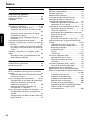 1
1
-
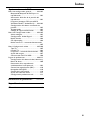 2
2
-
 3
3
-
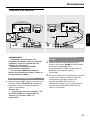 4
4
-
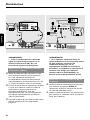 5
5
-
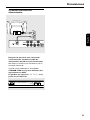 6
6
-
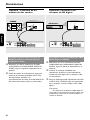 7
7
-
 8
8
-
 9
9
-
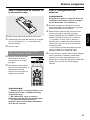 10
10
-
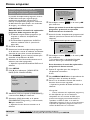 11
11
-
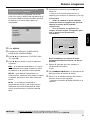 12
12
-
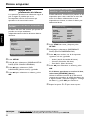 13
13
-
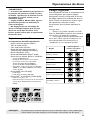 14
14
-
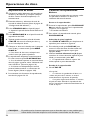 15
15
-
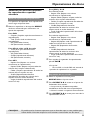 16
16
-
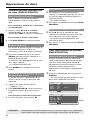 17
17
-
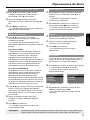 18
18
-
 19
19
-
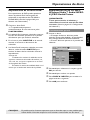 20
20
-
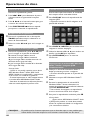 21
21
-
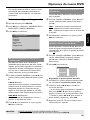 22
22
-
 23
23
-
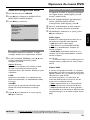 24
24
-
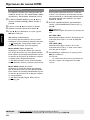 25
25
-
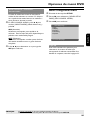 26
26
-
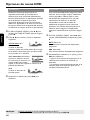 27
27
-
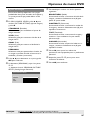 28
28
-
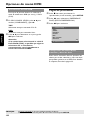 29
29
-
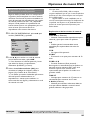 30
30
-
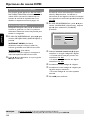 31
31
-
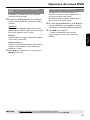 32
32
-
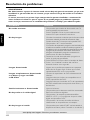 33
33
-
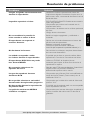 34
34
-
 35
35
-
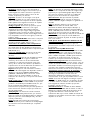 36
36
Philips DVP3042/12 Manual de usuario
- Categoría
- Reproductores de DVD
- Tipo
- Manual de usuario
Artículos relacionados
-
Philips DVP5960/12 Manual de usuario
-
Philips DVP3010/02 Manual de usuario
-
Philips DVP3005/02 Manual de usuario
-
Philips DVP5160/12 Manual de usuario
-
Philips DVP3144/12 Manual de usuario
-
Philips DVP5100K/78 Manual de usuario
-
Philips DVP5965K/55 Guía de inicio rápido
-
Philips DVP3020K/55 Manual de usuario
-
Philips DVP4060/55 Manual de usuario
-
Philips DVP3020/55 Manual de usuario